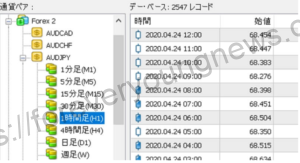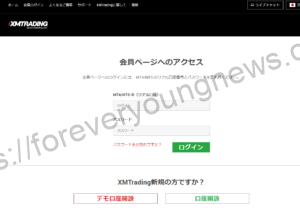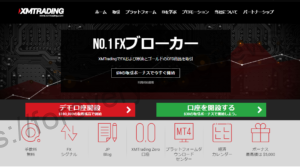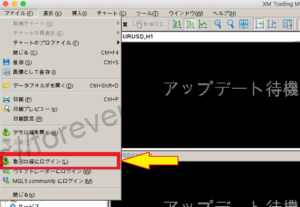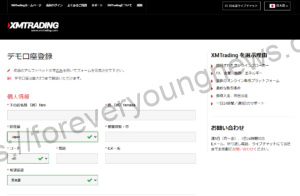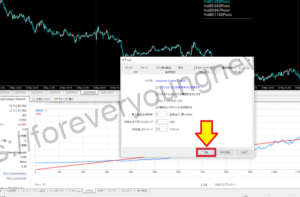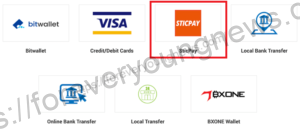この記事では、XMのMT5移動平均線を設定する方法について解説していきます。
XMは完全無料のデモ口座版があるので、リスクフリーでお試しできます。
また、XMは新規口座開設した方に30ドルの取引ボーナスをプレゼント中です!詳細は、以下の公式サイトからご確認くださいね。
XMのMT5移動平均線を設定する方法
MT5のアイコンをダブルクリックする
プログラム一覧にMT5のアイコンをダブルクリックで起動します。

メニューバーの[ファイル]から[取引口座にログイン]をクリックする
上記画像のような画面が立ち上がるので、メニューバーの[ファイル]から[取引口座にログイン]をクリックします。
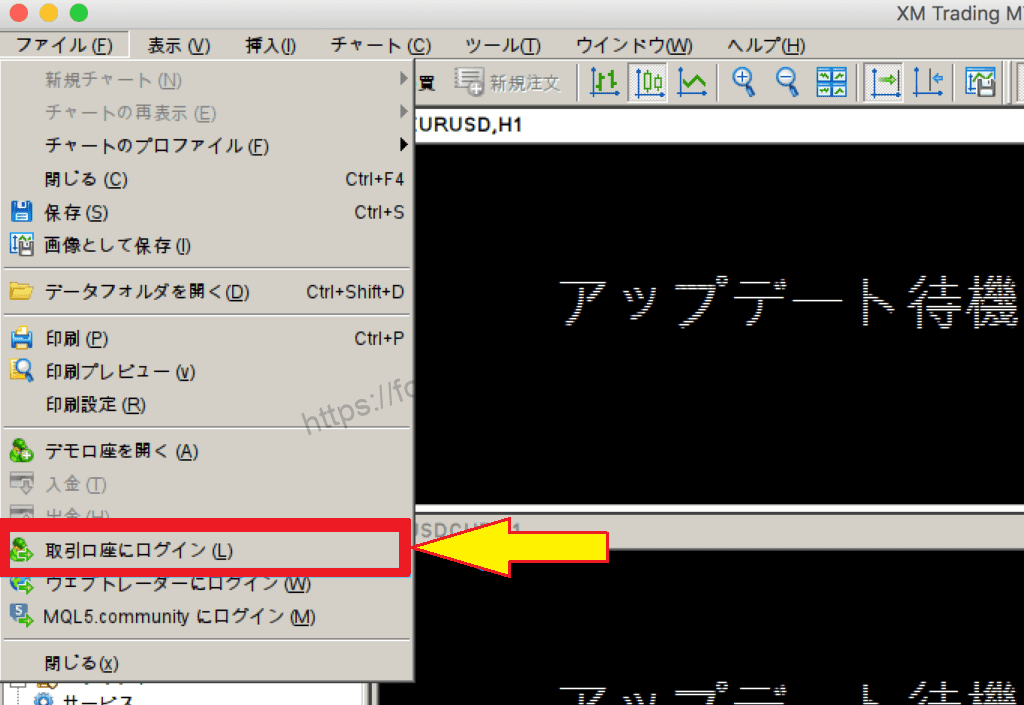
ログインIDとパスワードを入力し、ログインする
[ログインID][パスワード][サーバー]をそれぞれ入力し、[ok]をクリックします。

ログインIDは、XMで口座開設した際に発行される口座番号で、パスワードは、口座開設時に設定したものになります。
サーバーは、口座開設後にメールで送られてくるログイン情報に記載されているので、確認してみてください。

メニューの[挿入]から起動する
MT5のメニューの[挿入]の[インディケータ]を選択し、[トレンド]内の[Movig Average]を選択します。
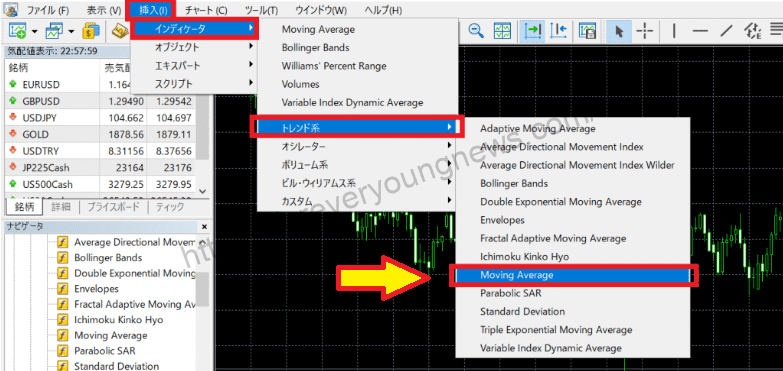
移動平均線の設定画面での設定する
移動平均線を起動すると、設定画面が表示されます。設定画面の[パラメータ]タブで表示する移動平均線の設定を行います。

期間を設定
ここでは、ローソク足何本分の平均線を表示するかを選ぶことができます。
チャートが日足の場合、期間を[21]にすれば21日平均線が表示されます。

移動平均線の種類を設定

移動平均線の種類と表示名
- Simple:単純移動平均線(SMA)
- Exponential:指数平滑移動平均線(EMA)
- Smoothed:平滑移動平均線(SMMA)
- Linear Weighted:線形加重移動平均線(LWMA)
移動平均線のスタイルを設定
線の色、形、太さを選ぶことができます。
移動平均線の色設定

移動平均線の形設定

移動平均線の太さ設定

線の色、形、太さを選択したら、[OK]ボタンをクリックして設定完了です。
移動平均線はどれを選ぶべき?
どの移動平均線が一番であるかには正解がありません。
個人の取引方法に基づいて、時間枠と期間を決めなければなりません。
一般的に移動平均線の期間は、わかりやすいように切りがいい期間を設定するトレーダーが多いです。
| 時間足 | 移動平均線の期間 | 備考 |
| 15分足 | 4、8、12、16、24、48、64、96など | 15の4倍は1時間なので、4の倍数を使うトレーダーが多いです。 |
| 1時間足 | 4、8、12、24、36、48、72、96、120など | 1日単位で使用している人が多いです。 |
| 日足 | 5日、10日、20日、21日、25日、50日、75日、100日、200日など | 21はフィボナッチ数なのでよく使われます。 |
| 週足 | 13週、26週、52週など | 13週(1シーズン)、26週(半年)、52週線(1年)の使用はゴールデンクロスを活かすためです。 |
| 月足 | 12ヶ月、24ヶ月、60ヶ月など | 1年は12ヶ月なので、それぞれ1年、2年、5年となります。 |
おすすめの移動平均線の期間の組み合わせ
おすすめなのは、日足でよく使われる期間[25]と[200]の組み合わせです。
期間[25]の値は日単位で約1ヶ月、[200]は日単位で約1年を表しています。
短・中期移動平均線である25日移動平均線と、長期移動平均線である200日移動平均線を組み合わせて見ることで、エントリーチャンスを見つけやすくなります。
この2つの移動平均線のクロスを売買のサインにしてエントリーのタイミングを見極めるといいです。
まとめ
この記事では、XMのMT5移動平均線を設定する方法について解説しました。
XMは完全無料のデモ口座版があるので、リスクフリーでお試しできます。
また、XMは新規口座開設した方に30ドルの取引ボーナスをプレゼント中です!詳細は、以下の公式サイトからご確認くださいね。